


win11系统中用户的头像一般都是默认的,一些小伙伴觉得默认的头像不是很好看,想要设置成自己喜欢的图案,但是不知道win11系统如何更改用户头像,其实方法很简单,下面小编来给大家分享一下win11如何更改用户头像的操作方法,一起来看看吧。
win11更改用户头像的方法:
第一步:首先鼠标点击win11系统任务栏上面的 开始菜单 按钮。
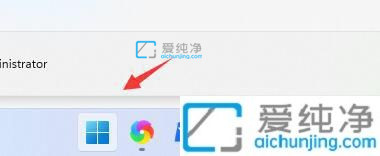
第二步:在打开的开始菜单中选择“设置”选项。
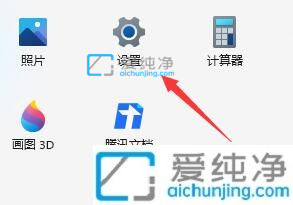
第三步:在打开的win11设置窗口中,鼠标点击左侧栏目中的“账户”选项。
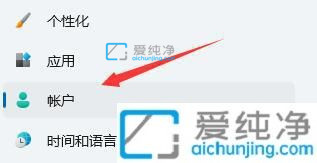
第四步:然后在窗口的右侧找到“账户信息”选项。
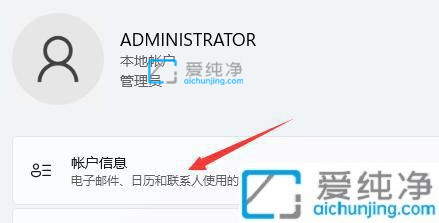
第五步:在帐户信息窗口里面,我们就可以直接修改头像了,我们如果有摄像头可以点击“打开照相机”拍照。也可以选择“浏览文件”将本地图片设置为头像。
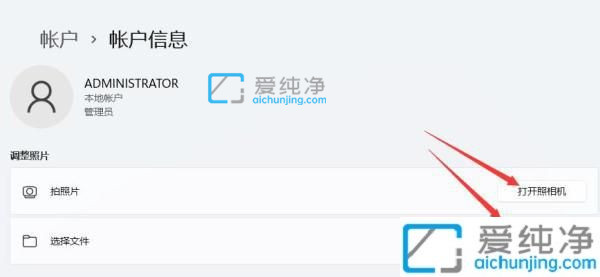
第六步:浏览头像图标之后,我们就会发现自己的头像已经修改完成了。
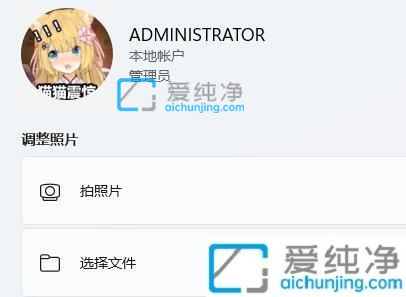
以上就是小编给大家带来的win11如何更改用户头像的方法步骤了,更多精彩资讯,尽在爱纯净。
| 留言与评论(共有 条评论) |